
티스토리 '업로드가 실패했습니다. 네트워크 상태를 확인해주세요' 오류 드디어 해결했습니다. 최근 4일 동안 이것 때문에 골머리 앓았어요. 온갖 포스팅 다 찾아보고 알려준 방법대로 해봤지만 해결 안되었고, 저만의 방식을 드디어 찾아냄요! 소리질럿!
목차
티스토리 사진 업로드 오류
티스토리 '업로드가 실패했습니다. 네트워크 상태를 확인해주세요' 오류 드디어 해결했습니다. 저 이것 때문에 4일 동안 골머리 앓았어요. 제가 해결책 찾으려고 본 포스팅이 30개는 족히 넘을거에요. 구글, 네이버 따지지 않고 최신 글부터 오래된 고전자료까지 다 봤는데. 추천해주신 방법 모두 적용이 안 되더라구요. 그러다가 또 어쩔 땐 '업로드가 실패했습니다. 네트워크 상태를 확인해주세요' 안 나오고 이미지 잘만 올려지고. 도대체 어떤 이유 때문에 티스토리 블로그 오류가 나는 것인지 도저히 모르겠어서 더 답답한 심정이었어요.
그러던 중 포기하지 않고 포스팅 계속 시도해보다가 방금 해결책을 드디어 찾았어요.(감격) 저만 되는건지 궁금하기도 하고, 아직도 티스토리 포럼에 보니 다른 블로거분들도 사진 업로드가 안되어서 포스팅 못 쓰신채 발 동동 구르는 분들 많으시길래 도움이 되셨으면 해서 포스팅을 작성해봅니다. 물론 이것이 완전한 정답은 아닙니다. 제가 시도해본 방식 포스팅에 보니 아래 방식 중에 성공하신 분도 있더라구요! 참고해서 봐주시고, 아래 방법도 안된다면.. 티스토리 고객센터에 문의 해보시길 권장드립니다. 그런데 티스토리 고객센터 문의해도 해결 중이라는 답변만 돌아온다는 썰이...(ㅂㄷㅂㄷ) 있어서 전 성격 급해서 혼자 셀프로 이것 저것 시도하다가 알아본거니 참고해주셔요!
홍자두가 오류 해결하려고 시도해본 방식
제가 온갖 포스팅 보고 해결책으로 알려주신 방식 말씀드려 볼게요. 참고로 아래 방법 다 해봐도 해결 안 되었습니다..^^ 저처럼 헛탕 치시지 말길 바라며 작성해봅니다. 아래 네가지 방법이 모두 안 되면 제 방식으로 한 번 시도해보세요.

1. 로그아웃 하고 컴퓨터를 껐다 다시 켜봐라
로그인을 오래 해두어서 생긴 세션 문제다. 로그아웃하고 컴퓨터 껐다 다시 켜봐라.
예 역시 안 되었습니다. 똑같이 사진 업로드 해도 네트워크 오류났다고 경고창 뜸요.
2. 쿠키값을 삭제해봐라
크롬 쿠키값을 삭제해봐라. 캐시의 문제이다! 구글 설정가서 모조리 암호, 인터넷 기록, 이미지 등 모든 것을 지웠습니다.
예 역시 안 되어요. (지침)
3. 업그레이드를 해봐라
저는 맥북을 쓰는데, 맥북 업그레이의 문제일 수다 있다 하여 맥북 업그레이드까지 했는데 그것 역시 아무 소용이 없더이다.
4. 크롬 말고 익스플로어로 해봐라, 아니면 네이버의 웨일로 해봐라
원래 크롬을 자주 쓰기 때문에 크롬 문제인가 싶어서, 익스플로어로 바꾸어 써봤지만 역시 실패. 네이버 웨일을 써보라는 말이 있어서 네이버 웨일 써봤지만 역시나 또 실패..^^
5. 사진 속성의 문제인 것 같다. 사진 저장 방식을 다르게 해보아라.
알집에서 사이즈를 몇으로 고쳐봐라. 사진 속성을 PNG, JPG 등 다르게 저장해서 올려봐라. 예.. 역시 안되옵니다.

사진 업로드 오류 원인 3가지
저는 주로 포스팅을 할 때 PPT에서 이미지를 제작하고, 업로드하는 방식으로 사진을 삽입합니다. 그런데 모든 사진이 동일하게 오류가 나는 건 아니었습니다. 사진 업로드 시에 '업로드에 실패했다. 네트워크 오류를 확인해달라' 라는 경고창이 뜨는 케이스는 아래와 같았습니다. (홍자두 개인적으로 실험 30번 넘게 한 끝에 내린 주관적 원인입니다. 정확한 내용이 궁금하신 분들은 티스토리 고객센터에 확인해보세요...)
1. 인터넷에서 사진을 다운로드 받아서 업로드 했을 때
2. 사진 용량이 저화질이거나 사이즈가 불규칙한 이미지일 때
3. 배경이 투명 PNG일 때
4. 사이즈가 큰 사진을 업로드 했다가(이땐 경고창 안뜸), 티스토리 자체 에디터로 사이즈를 작게 줄였을 때(경고창 뜸 ㅎ)
저 홍자두 성격 엄청 급하고 또 끈기는 오질나게 질겨요. 그래서 사진 이것 저것 다 올려봤는데, 정확한 원인은 모르겠으나 저정도 케이스로 줄여볼 수 있겠네요. 그래서 여기서 해결책이 바로 생각났죠. 이것은 포스팅 하단부에서 공개하겄습니다. 우선 사진 업로드 오류 즉시 조치사항에 대해 확인하고 가시지요. 왜냐하면 포스팅 다 날릴 수도 있거든요. 본인 현재 상태를 확인하세요!
사진 업로드 오류 즉시 조치사항
티스토리 사진 업로드가 오류나면 포스팅을 즉시 중단하세요. 왜냐구요? 글이 임시저장이 안되거든요. 사진 업로드 오류 경고창이 뜨고 난 뒤로 작성한 포스팅은 서버에 저장이 안됩니다. 그대로 글을 쭉쭉 쓰고 완료 버튼 눌러서 포스팅 발행하잖아요?
모두 날라갑니다. 어떻게 알았냐구요? 예.. 저도 알고 싶지 않았습니다.
정확히는 사진 업로드 오류 경고창이 뜨고난 이후에 작성한 글 내용이 없어진채 블로그에 업로드 되었습니다.
진짜 너무 화가나서 티스토리 블로그 버리고 네이버로 갈아타고 싶었어요..^^ (티스토리 시작 40일차)
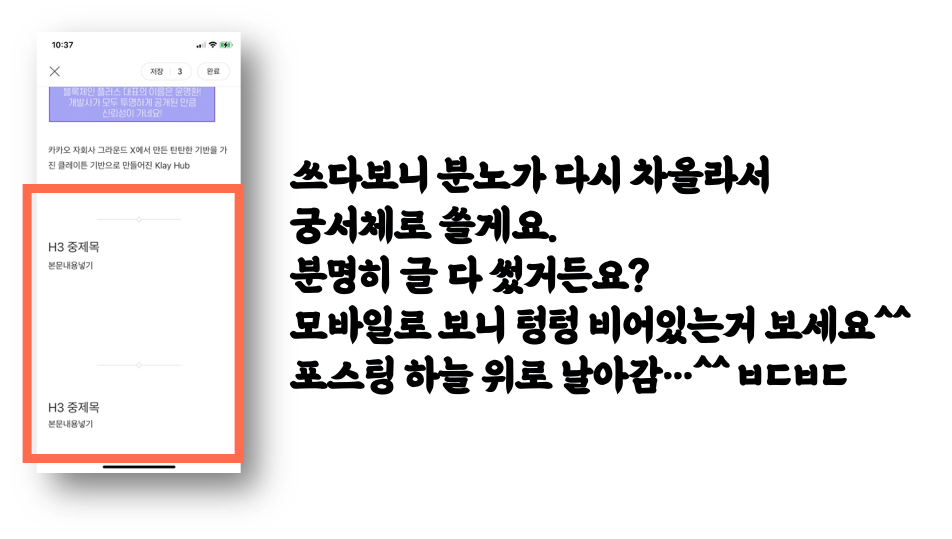
이때 즉시 조치해야 할 사항을 알려드릴게요. 일단, 웬만하면 다시 포스팅 새로 열어서 쓰시는게 좋은데, 글을 어느정도 쓰신 상태시라면 글이 아깝잖아요. 일단 어디까지 서버에 저장되어 있나 확인을 하셔야해요. 만약 PC로 글을 쓰고 계시던 중이라면 우선 임시저장 버튼을 한 번 누르세요. 그리고 모바일 티스토리 APP 열으셔서, 글쓰기 버튼 누르시고 내가 임시저장한 글을 열어보세요. 운이 좋으면 지금까지 쓴 내용 전체가 저장되어 계실 수도 있고, 글 내용이 중간에 덜렁 삭제된 채로 저장이 되어 있을 수도...
그러니 사진 업로드 실패한 채로 사진 계속 업로드하고 난 뒤 포스팅 발행하시면, 제대로 된 포스팅이 발행되지 않는 다는 점 주의하시고.. 문제를 해결하신 후에 다시 포스팅 하시는 방법을 선택하셔야 합니다. 사진 업로드 실패해도 사진은 삽입 되거든요. 전 그냥 일시적인 오류인줄 알고 무시하고 포스팅 쭉 쭉 썼다가 발행 버튼 누르고 소리질렀잖아요. 1시간 넘게 글쓴거 다 날라가서! (대분노)
사진업로드 오류 해결방법
대망의 사진 업로드 오류 해결 방법입니다. 일반적인 분들한텐 조금 귀찮을 수 있는 방법인데, 저는 재테크 블로거라서 어차피 사진은 PPT로 자료를 만들어야 하는터라 상관 없었거든요. 그래도 나름의 해결책을 찾았으니 투척해봅니다.
바로 PPT에서 이미지를 한 번 정제 작업하고 업로드 하는 것입니다. 무슨 말인지 잘 모르시겠죠! 아래 캡쳐 화면을 봐보세요.
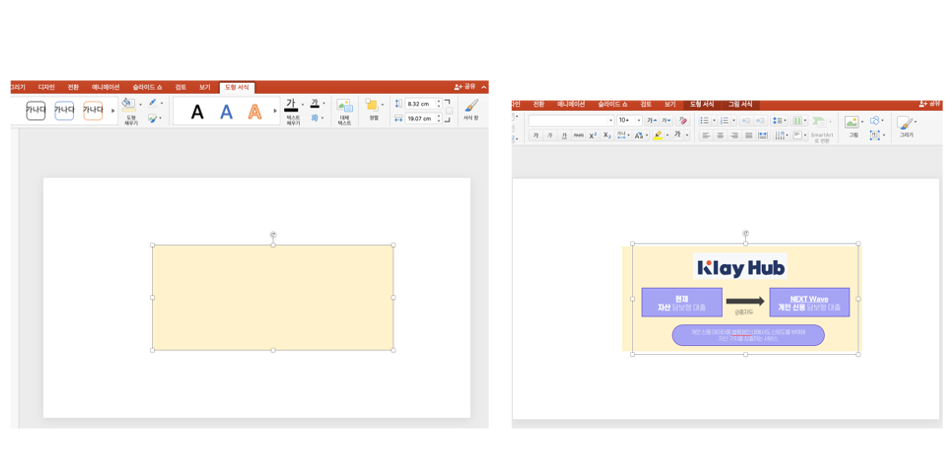
1. PPT에서 흰색 도형을 본인이 업로드하고 싶은 사진의 비율로 적정한 크기로 만들어준다.
저 같은 경우에는 슬라이드 크기 16:9 기준으로 절반 또는 1/3 크기의 도형을 만들었습니다.
저는 여러분이 구분이 잘 안 가실까봐 흰색 대신 노랑색으로 캡쳐해서 보여드리는거에요. 근데 취향껏 다른 색상하셔도 되요!
2. 내가 삽입하고 싶은 이미지를 도형 위에 붙여넣기한 후, 그룹으로 묶어서 사진 저장
한 마디로 내가 올리고 싶은 그림 뒤에 흰색 배경을 깔아준다고 생각하면 됩니다.
3. 티스토리 사진 업로드
오류 없이 성공.
티스토리 사진 업로드 문제 해결 방법 진짜 별거 없죠..?
제 생각엔 인터넷 상에 저화질 또는 티스토리에 최적화되지 않은 사진의 크기 등
사진의 어떤 특정 속성 때문에 오류가 나는 것 같아요.
근데 PPT에서 한 번 이미지의 속성을 변경해서 저장하기 때문에
사진 업로드 경고창 '업로드가 실패했습니다. 네트워트 문제를 해결해주세요'가
안 뜨는 것이 아닐까 생각해봅니다.
만약 이 방식하다가 또 실패하면 다시 글 남기러 올게요.
일단 지금은 포스팅에 사진 업로드 너무 너무 잘됩니다.
다른 분들께도 도움이 되길 바라면서,
혹 시도해보신 중 문제 해결하고 성공하신 분 계시면
댓글 남겨주세요! 저도 다른 분들 성공하셨는지 궁금하네요.
마지막으로...
티스토리한테 한 마디 할게요.

To. 티스토리
티스토리야 널 만난지 어연 40일 정도 되었구나..
그런데 너는 옆집 네이버 블로그에 비해
너무나 에디터 기능이 뒤떨어지는구나.
구글 애드센스가 아니였다면
널 절대 선택하지 않았을거란다.
사진 업로드 문제는 보아하니
2017년도부터 문제 해결 포스팅이 있던데..
도대체 몇년동안 제대로 해결하지 않는거니...?
5년이면 IT시장에서 강산이 변하는 시간인데
너무 뒤쳐지는거 아니니?
제발 반성하고 이러한 문제는
제대로 말끔하게 해결 좀 해주길 바라...
카카오와 한 식구가 되었다면
이런 문제는 ASAP로 해결해야 되는거 아니냐구
제발 반성하고 에디터 기능 업그레이드 좀
조속하게 해주실 바라... 부탁혀....
'머니 파이프라인 정보' 카테고리의 다른 글
| 공모주 청약 방법 알랴드림 1~2월 수익 공개 (5) | 2023.02.28 |
|---|---|
| 카카오 이모티콘 작가 선정 기준, 제작 트렌드, 수익 공개 (5) | 2022.08.14 |
| 신사임당 주언규 유튜브 채널 매각 100억 달성, 인수기업은 어디? (2) | 2022.07.20 |
| 2022년 주식, 코인, 부동산 내다 볼 경제 전망 분석자료 (5) | 2022.01.07 |
| 카카오 네이버 이모티콘 승인 결과, OGQ 1년 수익 공개 (0) | 2021.12.21 |




댓글